PDF文档如何添加水印
- 来源: 金舟软件
- 作者:Kylin
- 时间:2025-03-06 18:04:57
平时处理文档的时候,添加水印是一件很轻松的事,那么PDF文档上应该如何添加呢?下面是详细的操作,大家跟着一起就能轻松掌握!
操作方法:
一、打开金舟PDF编辑器,点击选择“打开PDF文件”;
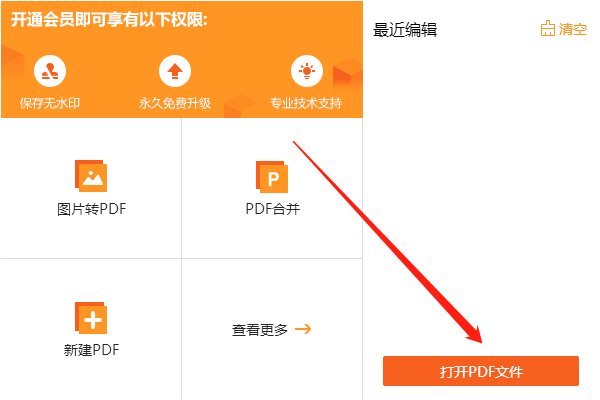
二、点击选择“文档”-“水印”-“添加”;
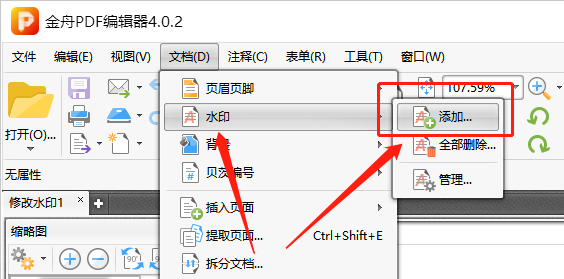
三、在以下页面中,可选择水印类型,分别有“文本(纯文字)”和“文件(图片)”两种,根据自己的需要设置即可,以及其他水印设置参数,右侧是预览效果,确认请点击“确定”;
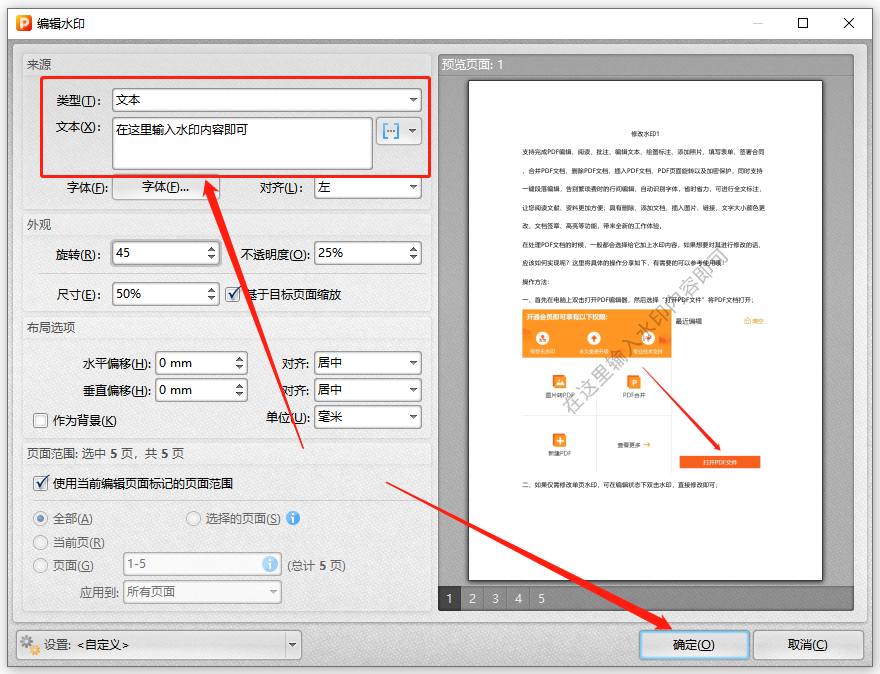
四、插入水印后,如果想修改,可直接双击鼠标进行编辑,但只对该页生效,批量修改可在“水印”-“管理”中实现;
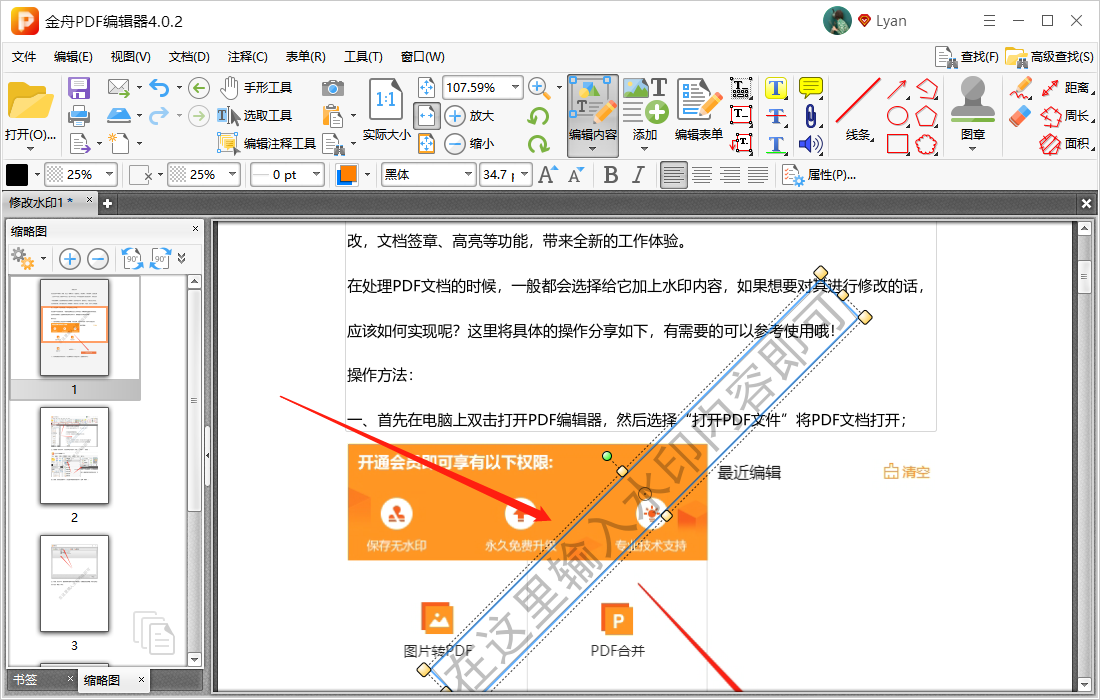
五、最后,直接点击保存文档即可!

PDF文档添加水印如此简单!那还不去江下科技官网下载金舟PDF编辑器进行使用!
往期文章:







































































































 官方正版
官方正版
 纯净安全
纯净安全









